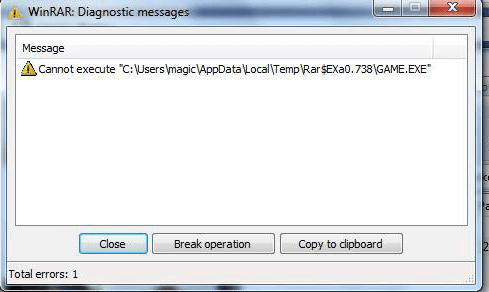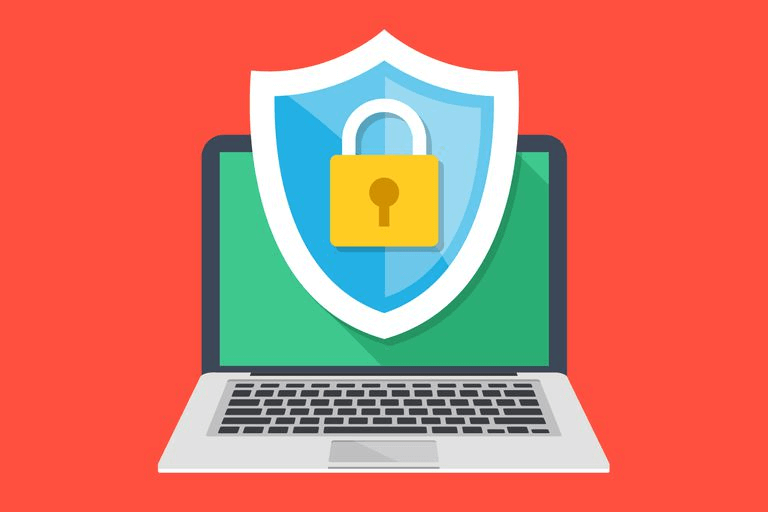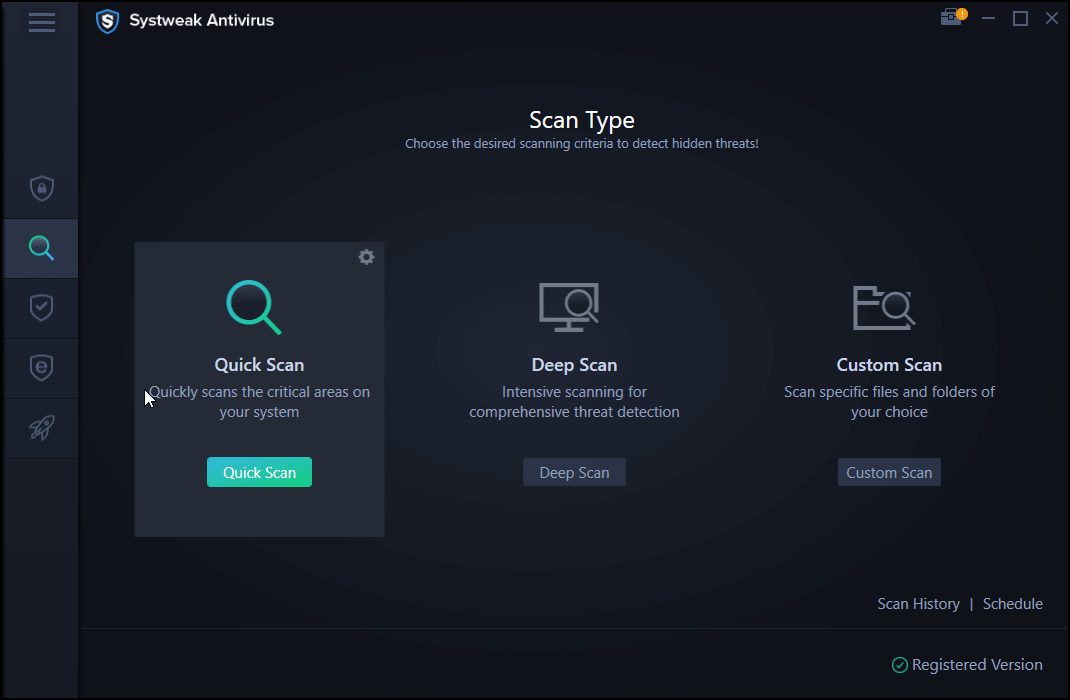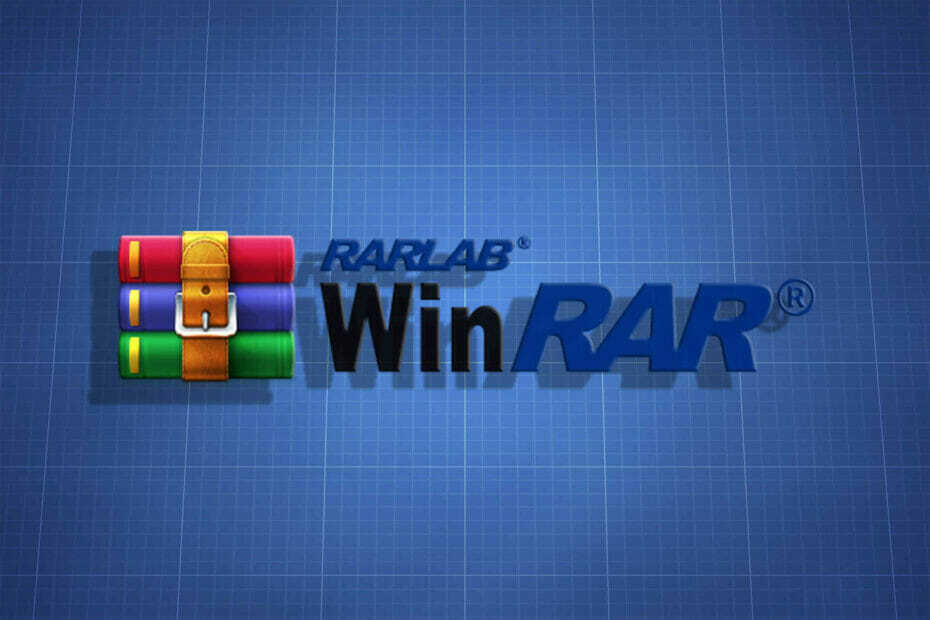Winrar – это один из самых популярных архиваторов, который позволяет сжимать, распаковывать и управлять архивами. Однако, иногда пользователи могут столкнуться с проблемами при работе с Winrar на Windows 10. Если вы столкнулись с подобной проблемой, не беспокойтесь – мы подготовили несколько советов и решений, которые помогут вам решить данную проблему.
Первым делом, проверьте, что у вас установлена последняя версия Winrar. Иногда проблемы могут возникать из-за устаревшей версии программы, поэтому рекомендуется обновить архиватор до последней версии.
Если обновление не помогло, возможно, проблема связана с поврежденными файлами Winrar. В таком случае, вам следует переустановить программу. Удалите старую версию Winrar с вашего компьютера, скачайте новую версию с официального сайта и установите ее заново.
Если переустановка не помогла, может возникнуть проблема с настройками операционной системы. Попробуйте запустить Winrar с правами администратора или проверьте настройки пользователя. Также, убедитесь, что у вас достаточно прав для работы с архивами и доступа к файлам.
Если ничего из вышеперечисленного не помогло, можно попробовать выполнить отладку программы или восстановить систему до предыдущего состояния. Если проблема остается нерешенной, рекомендуется обратиться в службу поддержки Winrar или почитать форумы, где пользователи делятся своим опытом и решениями проблем.
Как решить проблемы с Winrar на Windows 10
1. Переустановите программу
Если Winrar не работает на Windows 10, попробуйте переустановить программу. Для этого выполните следующие действия:
- Откройте «Панель управления» нажатием на кнопку «Пуск» и выберите «Панель управления».
- В разделе «Программы» выберите «Удалить программу».
- Найдите Winrar в списке программ, щелкните на нем правой кнопкой мыши и выберите «Удалить».
- Перейдите на официальный сайт Winrar и загрузите установщик.
- Запустите установщик и следуйте инструкциям на экране для установки программы.
2. Обновите Winrar
Если Winrar не работает на Windows 10, проверьте, что у вас установлена последняя версия программы. Для этого выполните следующие действия:
- Откройте Winrar.
- Нажмите на кнопку «Справка» в верхней панели.
- В выпадающем меню выберите пункт «О программе».
- Проверьте версию программы. Если у вас установлена устаревшая версия, посетите официальный сайт Winrar и загрузите последнюю версию.
- Установите обновление, следуя инструкциям на экране.
3. Проверьте целостность файлов Winrar
Если Winrar не может открыть определенные архивы на Windows 10, возможно, файлы архивов повреждены. Для проверки целостности файлов выполните следующие действия:
- Откройте Winrar и выберите архив, который не открывается.
- Нажмите на кнопку «Сервис» в верхней панели.
- В выпадающем меню выберите пункт «Проверить целостность».
- Дождитесь завершения процесса проверки. Winrar отобразит результаты проверки.
- Если файлы повреждены, попробуйте найти другую версию архива или обратитесь к отправителю архива для получения исправленной копии.
4. Проверьте конфигурацию антивирусного ПО
Winrar может быть заблокирован антивирусной программой, что может вызывать проблемы при его работе. Чтобы решить эту проблему, выполните следующие действия:
- Откройте антивирусную программу на вашем компьютере.
- Перейдите в настройки или параметры антивируса.
- Найдите раздел с блокировками или исключениями.
- Добавьте Winrar в список разрешенных программ или исключений.
- Сохраните изменения и перезапустите компьютер.
Если после выполнения этих действий Winrar по-прежнему не работает на Windows 10, обратитесь в службу поддержки Winrar для получения дополнительной помощи.
Проверьте совместимость программы с вашей операционной системой
Вы можете найти информацию о совместимости версии Winrar с Windows 10 на официальном сайте программы. Проверьте, подходит ли вашей операционной системе установленная версия Winrar или вам необходимо загрузить новую версию.
Если известно, что ваша версия Winrar несовместима с Windows 10, вам необходимо обновить программу до последней доступной версии, совместимой с вашей операционной системой. Загрузите новую версию с официального сайта Winrar и установите ее на ваш компьютер.
Если после обновления Winrar все еще не работает на Windows 10, возможно, проблема связана с другими программами или настройками вашей операционной системы. В таком случае рекомендуется обратиться за помощью к специалисту или в службу поддержки Winrar для получения дополнительной информации и помощи в решении проблемы.
WinRAR — одна из самых популярных программ для работы с архивами, но иногда пользователи сталкиваются с проблемами ее запуска на операционной системе Windows 10. Причины, по которым WinRAR не запускается, могут быть разными: от конфликта с другими программами до неправильной установки или обновления.
Одной из основных причин проблем с запуском WinRAR на Windows 10 является несовместимость программы с операционной системой. Возможно, вы пытаетесь запустить устаревшую версию WinRAR, которая не поддерживается Windows 10. В этом случае рекомендуется обновить программу до последней версии, которая совместима с вашей операционной системой.
Другой причиной проблем запуска WinRAR может быть конфликт с другими программами или антивирусным ПО. Некоторые антивирусные программы могут блокировать работу WinRAR из-за подозрительной активности. В этом случае рекомендуется временно отключить антивирусную программу или добавить WinRAR в список исключений.
Также возможно, что проблема запуска WinRAR связана с поврежденным файлом программы или неправильной установкой. В этом случае рекомендуется удалить WinRAR с компьютера и повторно установить программу, следуя инструкциям разработчика.
В статье будут рассмотрены наиболее распространенные причины проблем с запуском WinRAR на Windows 10 и способы их исправления. Следуя этим рекомендациям, вы сможете успешно запустить WinRAR на вашей операционной системе и продолжить эффективную работу с архивами.
Содержание
- WinRAR не запускается на Windows 10: причины и способы исправления
- Причины неработоспособности WinRAR на Windows 10
- Способы исправления проблемы с запуском WinRAR на Windows 10
WinRAR не запускается на Windows 10: причины и способы исправления
1. Проверьте целостность файлов WinRAR. В некоторых случаях проблема может быть вызвана поврежденными файлами WinRAR. Попробуйте переустановить программу или загрузить ее с официального сайта, чтобы убедиться, что файлы не повреждены.
2. Обновите WinRAR до последней версии. Устаревшая версия программы может быть несовместима с Windows 10 или иметь ошибки, приводящие к невозможности ее запуска. Проверьте официальный сайт WinRAR для доступных обновлений.
3. Проверьте наличие вирусов. Зловредное ПО может препятствовать запуску WinRAR. Проведите проверку системы с помощью антивирусной программы, чтобы убедиться, что она свободна от вредоносных программ.
4. Проверьте совместимость с вашей версией Windows 10. WinRAR может не работать на Windows 10, если ваша версия операционной системы устарела или несовместима с программой. Убедитесь, что ваша версия Windows 10 обновлена до последней версии и совместима с WinRAR.
5. Выполните перезагрузку компьютера. Иногда проблемы с запуском программы могут быть вызваны временными сбоями в системе. Попробуйте перезагрузить компьютер, чтобы очистить оперативную память и сбросить некорректные настройки, которые могут препятствовать запуску WinRAR.
Если после применения этих способов проблема остается нерешенной, рекомендуется обратиться за помощью к специалистам или технической поддержке WinRAR. Они смогут провести более детальное исследование проблемы и предложить более точные решения.
Причины неработоспособности WinRAR на Windows 10
При использовании WinRAR на операционной системе Windows 10, могут возникать различные проблемы, из-за которых программа не запускается. Вот некоторые из возможных причин:
| 1. | Отсутствие обновлений |
| 2. | Несовместимость версии WinRAR с Windows 10 |
| 3. | Конфликт с другими программами |
| 4. | Повреждение или удаление системных файлов WinRAR |
| 5. | Проблемы с правами доступа |
| 6. | Вредоносное программное обеспечение |
Для устранения причин неработоспособности WinRAR на Windows 10, можно применить следующие решения:
- Убедитесь, что у вас установлена последняя версия WinRAR.
- Проверьте совместимость версии WinRAR с вашей операционной системой.
- Закройте все другие программы, которые могут конфликтовать с WinRAR.
- Попробуйте выполнить восстановление системных файлов с помощью команды
sfc /scannowв командной строке. - Убедитесь, что у вас есть административные права доступа.
- Проверьте вашу систему на наличие вредоносного программного обеспечения.
Если ни одно из этих решений не привело к исправлению проблемы, рекомендуется обратиться к службе поддержки WinRAR или обновить операционную систему до более новой версии.
Способы исправления проблемы с запуском WinRAR на Windows 10
- Обновление WinRAR до последней версии: Если у вас возникают проблемы с запуском WinRAR, первым шагом рекомендуется обновить программу до последней версии. Разработчики постоянно улучшают и исправляют ошибки в новых версиях, поэтому обновление может решить проблему запуска.
- Переустановка WinRAR: Если обновление программы не помогло, можно попробовать переустановить WinRAR. Удалите текущую версию программы с вашего компьютера и загрузите и установите свежую копию WinRAR с официального сайта разработчиков. При этом обязательно следите за правильностью установки и выбирайте подходящую версию для вашей операционной системы.
- Проверка наличия вредоносного ПО: Вредоносное программное обеспечение на вашем компьютере может вызывать проблемы с запуском WinRAR. Рекомендуется выполнить полное сканирование компьютера с помощью антивирусной программы и удалить все обнаруженные угрозы. После этого повторно попробуйте запустить WinRAR и проверить, исправилась ли проблема.
- Обновление драйверов: Необновленные или некорректно работающие драйверы устройств на вашем компьютере могут привести к проблемам с запуском WinRAR. Рекомендуется проверить наличие обновлений для всех драйверов, связанных с вашими устройствами, и установить их. Обновления драйверов можно скачать с официальных сайтов производителей устройств.
- Выполнение от имени администратора: Иногда запуск WinRAR с правами администратора может решить проблему с его запуском. Чтобы сделать это, щелкните правой кнопкой мыши по ярлыку WinRAR на рабочем столе или в меню «Пуск» и выберите «Запуск от имени администратора».
Если ни один из перечисленных выше способов не помог исправить проблему с запуском WinRAR на Windows 10, рекомендуется обратиться за поддержкой к разработчикам программы или поискать решение проблемы на официальном форуме или в сообществах пользователей WinRAR.
Is WinRAR exhibiting errors while compressing or extracting a RAR file on Windows? Well, don’t worry. You can easily get past this issue by following a few workarounds. But first, let’s understand how WinRAR is different from WinZip before we address the issue and discuss possible solutions.
WinRAR VS WinZip? What’s the Difference?
WinRAR and WinZip are both used for compressing and extracting files but they’re slightly different. WinZip can be used cross-platform including Windows and Mac devices. Although, WinRAR is only supported on Windows. Most users use WinRAR as a go-to file extracting tool as it offers a 40-day free trial period. On the contrary, WinZip offers much more advanced features and is faster than WinRAR.
So, if you just want to compress a file or extract contents from a ZIP file on Windows OS, you can use either WinRAR or WinZip as both can help you get the job done.
What Causes WinRAR Cannot Execute File Error on Windows 10?
Here are some of the most common reasons why you may encounter issues while using WinRAR.
- Invalid data.
- Bad sectors in a storage device.
- Corrupt RAR file.
- Presence of viruses or malware.
Unable to extract or compress files on WinRAR? Here’s a detailed guide on how to fix WinRAR cannot execute file error on Windows 10 via simple troubleshooting.
Let’s get started.
How to Fix WinRAR Cannot Execute File Error on Windows 10?
Solution #1: Try the Contextual Menu
Rather than using the WinRAR file extractor, try using the contextual menu for compressing or extracting the file.
Right-click on the file icon and select the “Extract Files” option from the menu.
Specify a location or a destination path where you need to extract the file’s contents. Pick the overwrite mode settings as per your requirement.
Tap on “OK” when done.
Solution #2: Use the File Explorer
Launch the File Explorer. Right-click on the file whose contents need to be extracted and select “Properties”.
In the “General” tab, tap on the “Change” button placed next to the “Open with” option.
Here we will change the default option and choose “File Explorer” to open the file.
Now in the File Explorer window, switch to the “View” tab and select your file and then tap the “Extract All” option.
Solution #3: Choose a Different Alternative
Still no luck after trying the above-mentioned workarounds? WinRAR cannot execute file error still displaying on the screen? Well, we would recommend you to switch to WinZip now for extracting the file’s content. Compared to WinRAR, WinZip is more premium and supports a wide variety of file formats.
So, if the specific file format is not being able to process by WinRAR, you can use WinZip instead to get the job done.
Solution #4: Scan your Device for Viruses and Threats
If you’re constantly encountering the “WinRAR cannot execute file” error on Windows, then there may be a slight possibility that your device is infected with viruses or malware. To make sure that your Windows PC is 100% secure and safe from malicious threats, we advise you to install a comprehensive antivirus security solution to safeguard your device and data.
Making a quick Google search will offer you a myriad of options. So, before you get all confused about which antivirus software you should download, we have a quick suggestion. Download Systweak Antivirus for Windows that offers real-time protection against viruses, malware, spyware, trojans, and ransomware threats acting as a shield between your device and potential threats. Systweak Antivirus comes packed with a variety of advanced features that not only safeguard your device and track hidden threats but also improves its overall speed and efficiency by removing unwanted startup items.
Here’s what you need to do.
1. Download Systweak Antivirus on your Windows device. Launch the tool and tap on the “Scan now” button.
2. On the main screen, pick your scanning type whether you want to initiate a quick scan, deep scan, or custom scan.
3. The tool will now get to work and scan your entire device to look for viruses or malware and remove all traces of threats to keep your device safe & secure.
Systweak Antivirus can be your one-stop security solution as it adds an extra layer of protection to safeguard your device and data. It is a comprehensive antivirus suite featuring malware protection, exploit protection, VPN protection, password protection, and many other security-rich features.
So, folks, this wraps up our guide on how to fix WinRAR cannot execute file error on Windows 10. Do let us know which solution worked out the best for you!
Существуют две основные причины возникновения ошибки при попытке открыть RAR-пакет или прочие форматы утилитой WinRAR.
Первая категория проблем связана с повреждением архива, вторая – вызвана самим приложением.
Идти в ногу со временем
Часто, сам пользователь косвенно виновен в сбое с открытием сжатого пакета. Периодически разработчик вносит кардинальные модификации в алгоритм компрессии файлов.
Результат: старые версии архиватора не воспринимают новую технологию. Появляется диагностическое сообщение, что модуль поврежден или имеет неизвестный формат.
Проблемы с данными
Приложение не сможет открыть пакеты с ограничением доступа или поврежденные модули.
Тут способов решения несколько:
- проверить и изменить (при необходимости) настройки безопасности файла, возможно активная учетная запись не имеет достаточных прав;
- попытаться повторно скачать/скопировать пакет;
- попробовать восстановить архив.
Только третий вариант имеет непосредственное отношение к WinRAR. Исправить поврежденный модуль поможет добавление кода коррекции Рода-Соломона в процессе сжатия.
Это другая примечательная особенность RAR5. В формате RAR4 использовался менее устойчивый код.
Операцию восстановления удобно продемонстрировать на примере поврежденного файла Security.rar, что подтверждает скриншот.
Выбираем объект и нажимаем кнопку «Исправить». В появившемся диалоге просто кликаем «OK».
Через доли секунды утилита выдает сообщение.

Восстановленный пакет сохранен под именем rebuilt.Security.rar. Открываем архив (лучше каждый файл отдельно), чтобы убедиться в целостности содержимого.
- Вы ищете способ решить проблему с WinRAR? Доступ запрещен ошибка? Позвольте показать вам несколько хитростей.
- Что ж, вы можете попробовать повторно загрузить файл WinRAR или начать использовать более надежный инструмент сжатия файлов.
- Посетите наш Раздел программного обеспечения для управления файлами чтобы найти больше вариантов и отличных советов, которые можно легко применить.
- Более того, не стесняйтесь проверить и даже добавить в закладки Центр устранения неполадок программного обеспечения ПК.
Для решения различных проблем с ПК мы рекомендуем DriverFix:
Это программное обеспечение будет поддерживать ваши драйверы в рабочем состоянии, тем самым защищая вас от распространенных компьютерных ошибок и сбоев оборудования. Проверьте все свои драйверы сейчас за 3 простых шага:
- Скачать DriverFix (проверенный файл загрузки).
- Нажмите Начать сканирование найти все проблемные драйверы.
- Нажмите Обновите драйверы чтобы получить новые версии и избежать сбоев в работе системы.
- DriverFix был загружен 0 читатели в этом месяце.
Несмотря на то, что WinRAR использовался годами, бесчисленное количество пользователей жалуются на то, что Доступ запрещеношибка в Windows 10.
Некоторые описывают попытку резервного копирования старого диска с машины WinXP в Windows 10 просто для того, чтобы постоянно получать одно и то же сообщение во многих папках, которые они пытаются включить.
Другие пользователи просто загрузили WinRAR файл из Интернета. Извлечение файлов из него должно легко работать, но это не так.
Файлы WinRAR часто повреждаются и отказываются запускаться, показывая это сообщение после завершения загрузки из-за сбоя программного обеспечения, внезапного выключения системы, удаления носителя и т. Д.
Если вы тоже это видите Доступ запрещен ошибка, пора принять немедленные меры. Мы предлагаем вам несколько советов по устранению неполадок, которые должны решить проблему, поэтому ознакомьтесь с ними ниже.
Как исправить ошибку отказа в доступе WinRAR?

В архиве могут быть десятки сжатых файлов, и требуется ли их безопасное хранение до тех пор, пока вы не захотите получить к ним доступ.
Это может быть достигнуто только с помощью надежного инструмента сжатия файлов, такого как WinZip. Попробуйте, и вы увидите, насколько просто сжимать / распаковывать, защищать и публиковать файлы.
Да, если ваш приоритет безопасность, то имейте в виду, что WinZip защищает ваши данные с помощью шифрования банковского уровня.
Этот архиватор также имеет несколько изящных функций для организации ваших фотографий в облаке, и он дает вам возможность получать доступ к файлам, которыми с вами поделились другие, и редактировать их.
Принимая во внимание все эти аспекты и тот факт, что это убережет вас от Доступ запрещен ошибка, подумайте о загрузке WinZip и использовать его как альтернативу WinRAR.

WinZip
Ищете способ устранить ошибку WinRAR Access is denied? Попробуйте WinZip, и вы забудете об этой проблеме!
Бесплатная пробная версия
Получи это сейчас
2. Попробуйте повторно скачать файл WinRAR

При возникновении таких проблем вы также можете повторно загрузить файл WinRAR. Как было сказано ранее, это может быть вызвано разными причинами, включая прерывание во время загрузки и выключение системы.
Несмотря на это, это не означает, что ваш файл поврежден и не может быть исправлен. Просто скачайте его заново и еще раз попробуйте извлечь из него файлы.
Это должно устранить потенциальные проблемы с файлом WinRAR во время первой загрузки, особенно если вы сравниваете размер загруженного файла с исходным и замечаете какие-либо различия.
3. Отменить выбор только для чтения

Бывают случаи, когда виновник не так опасен, как предполагалось. Вместо того, чтобы постоянно пытаться получить доступ к файлу, просто чтобы получить ту же ошибку, щелкните архив правой кнопкой мыши.
Затем найдите свой путь в Характеристики а в атрибутах просто снимите выделение Только чтение.
4. Используйте функцию восстановления WinRAR

- Перейдите в папку с файлом WinRAR.
- Затем выберите файл и нажмите на Ремонт на панели инструментов.
- Теперь вы можете выбрать Считать поврежденный архив RAR из всплывающего окна, которое появляется следующим.
- Дождитесь завершения процесса ремонта. Затем нажмите на Закрывать кнопка.
- Наконец, выберите только что восстановленный архив, чтобы извлечь файлы, которые вы изначально имели в виду.
- Выбирать Извлечь без подтверждения и процедура должна начаться сразу же.
Если вас беспокоит эта проблема, вы также можете попробовать использовать официальный инструмент восстановления WinRAR. Как вы понимаете, он специально разработан для решения таких проблем, как ваша.
Попробуйте, используя описанную выше процедуру, и позвольте нам напомнить вам, что безопаснее держаться подальше от потенциально сложные методы и неофициальные сторонние инструменты, которые утверждают, что надежно восстанавливают все виды ошибки.
Не забудьте сообщить нам, помогло ли вам одно из решений на этот раз. Кроме того, имейте в виду, что при закрытии файла WinRAR необходимо использовать Выход вариант под Файл меню.
Если вы завершите его напрямую, есть вероятность, что заголовок RAR будет затронут, что может привести к тому, что файлы RAR будут отображать такие Доступ запрещен Сообщения об ошибках.
Если у вас есть предложения по теме, сообщите нам об этом в поле для комментариев ниже.